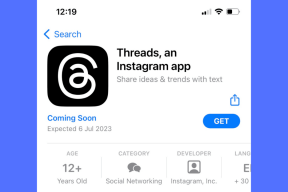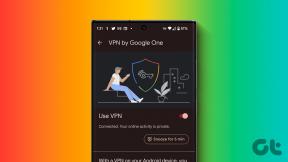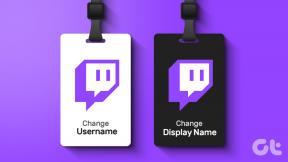A Galaxy Buds és a Galaxy Watch csatlakoztatása
Vegyes Cikkek / / November 29, 2021
A Galaxy Buds többnyire kiváló választás vezeték nélküli fülhallgató. Könnyen szállíthatók, és a tizenhárom órás kumulatív akkumulátor-élettartam megfelelőnek tekinthető. És az érintőpadok a cseresznye a tetején. Ráadásul, ha a Galaxy Buds Android telefonhoz való csatlakoztatásáról van szó, a folyamat meglehetősen egyszerű.

Sajnos a Galaxy Buds Galaxy Watchhoz való csatlakoztatásának folyamata nem egészen egyszerű folyamat. Néhány megoldásra van szükség, különösen, ha a Buds-ot korábban telefonnal párosították. De biztos lehetsz benne, hogy ez nem lehetetlen.
Ebben a bejegyzésben megmutatjuk, hogyan párosítsd a Galaxy Buds-ot a Galaxy Watch-hoz. Kezdjük!
Párosítsa a Galaxy Buds-ot a Galaxy Watch-hoz
1. lépés: Ha a Buds-ot most vette ki a dobozból, és még nem párosította őket, először nyissa ki a tokot, hogy párosítási módba lépjen. Látnia kell egy értesítést.

Korábban csatlakoztatott Buds esetén kapcsolja ki a telefon (vagy laptop) Bluetooth kapcsolatát a kapcsolat megszakításához. Most tartsa nyitva a fedelet, hogy a Buds párosítási módba kerüljön.
jegyzet: A Buds-nak van némi töltése a párosításhoz. Győződjön meg arról, hogy az akkumulátor élettartama elegendő.
2. lépés: A Galaxy Watchon nyissa meg a Beállítások elemet, lépjen a Csatlakozás > Bluetooth > BT fejhallgató elemre, és koppintson a Keresés elemre.


Miután megtalálta a fülhallgatót, érintse meg a csatlakoztatáshoz.
3. lépés: A Galaxy Watch segítségével offline zeneszámokat hallgathat a beépített lejátszón keresztül.
Zeneszámok hozzáadásához nyissa meg a Galaxy Wearable alkalmazást a telefonján, és válassza a Tartalom hozzáadása az órához > Számok hozzáadása lehetőséget, majd válassza ki a zeneszámokat. Csak győződjön meg arról, hogy az óra a telefon közvetlen közelében van.


Hadd mondjam el, hogy a számok hozzáadása a Galaxy Watchhoz meglehetősen sok időt vesz igénybe.
4. lépés: Ezután forduljon az óráján lévő audiolejátszóhoz. Óvatosan érintse meg a kis telefon ikonját a nézési mód megváltoztatásához.

Koppints a Play gombra, és kész! Kapsz egy minit zenelejátszó az óráján.
Mi történik, ha eszközt váltasz?
A Galaxy Buds párosítása egy új telefonnal, még a Galaxy Wearable alkalmazás nélkül sem trükkös dolog, és hasonló a többi Bluetooth audioeszköz párosítási folyamatához.
Csak tartsa a Buds-ot párosítási módban, keresse meg őket, és bam!
A Galaxy Wearable alkalmazás nélkül azonban nem fogja tudni használni a kísérőalkalmazások, például az Equalizer vagy az Ambient Quiet funkcióit.
Töltse le a Galaxy Wearable-t
Az alkalmazás Budshoz való csatlakoztatásához nyissa meg, és válassza ki a Galaxy Buds elemet az eszközök listájából. Ezután tartsa nyitva a tokot, és indítsa el a beolvasást a telefonján.


Érintse meg a bimbókat a kiválasztásához. Ezen a ponton az alkalmazás külön letölti a Galaxy Buds beépülő modult, és néhány engedélyre van szüksége a beállításhoz.
Ha elkészült, ugyanúgy használhatja, mint korábbi eszközein.
A Galaxy Buds alaphelyzetbe állítása
A párosítási folyamat nem mindig tökéletes. Bizonyos esetekben az egyik eszközt alaphelyzetbe kell állítani. Egyelőre visszaállíthatja a Buds-ot a Galaxy Wearable alkalmazáson keresztül. A visszaállítás során meg kell győződnie arról, hogy a telefon csatlakoztatva van a Buds-hoz.
Ha a bimbókat más eszközökkel párosítják, párosítsa őket a fent leírt módszerrel.
Ha elkészült, nyissa meg, és lépjen a A fülhallgatókról > Fülhallgatók visszaállítása lehetőségre, majd nyomja meg a Visszaállítás gombot.


A módszer üzembiztos, és garantálja a megfelelő visszaállítást.
Bónusz Galaxy Buds trükkök
1. Testreszabhatja az érintőpadokat
A Galaxy Buds segítségével újratervezheti az érintőpad „Touch and Hold” műveletét.
A módosítások végrehajtásához lépjen a Viselhető alkalmazáshoz, és válassza az érintőpad lehetőséget. Most érintse meg a bal vagy a jobb oldal egyikét, és válassza ki a lehetőséget.


Megnyílik a Hangutasítás Google Asszisztens (vagy az Ön által választott digitális asszisztens) a Quick Ambient hang kiválasztása közben csökkenti a hangerőt és felerősíti a környezeti hangot.
Ugyanakkor az érintőpad zárolása gombjának átváltása az érintőpadok hatástalanná válását eredményezi. Ez a funkció akkor hasznos, ha Ön olyan ember, mint én, és rendszeresen babrál a fülhallgatójával. Végül is nem szeretne a következő számra ugrani csak azért, mert jobb illeszkedést keres.
2. Váltson dinamikus módra
Az kiegyenlítő négy móddal rendelkezik - mélyhangkiemelés, lágy, dinamikus, tiszta és magas hangok kiemelése, és a kedvencem a dinamikus mód.

Ez automatikusan kiválasztja az EQ előre beállított értéket a lejátszott dalok alapján. Hidd el, remekül szólnak.
3. Értesítések kezelése
A Wearable alkalmazás lehetővé teszi módosítsa az értesítéseket amit a Galaxy Buds-on kap. Végül is nem szeretné, ha gyakran megszakítanák a dalt. Ugyanakkor nem szeretnél lemaradni a fontosakról, legalábbis én nem.
A módosítások végrehajtásához érintse meg az Értesítéskezelés elemet, és kapcsolja át annak az alkalmazásnak a kapcsolóját, amelyről értesítést szeretne kapni. Ez az.


Tudtad: A dal automatikusan leáll, ha kiveszi mindkét fülhallgatót.
Zenevezérlés a csuklóján
Mind a Galaxy Watch, mind a Galaxy Buds tökéletes megfelelőnek bizonyul, ha útközben kell dalokat játszani. Csak egy kis időre van szüksége, hogy átvigye a dalokat az órára. Ha átléped ezt az akadályt, a többi már könnyű lesz.
Következö: Lecserélnéd a Galaxy Buds-ot egy pár Jabra Elite 65t-re? Olvassa el az összehasonlítást az alábbi összehasonlításban.